Műanyag animációs papír
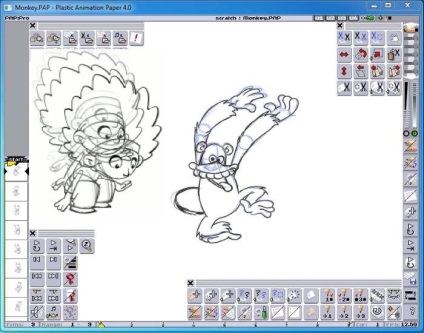
Műanyag animációs papír (PAP) v 4.0. Interfész és angol nyelvű segítség. nyelvet. Súly 19,9 MB. Ingyenes program.
Működik a Windows rendszerben.
A program célja a rajzolt animáció keretének létrehozása.
A rajzolás szokásos eszközeivel (ceruzával, radírral) együtt számos más eszköz is létezik, amelyek megkönnyíthetik és felgyorsíthatják a rajzot.
Grafikus táblát kell telepíteni rajz (például Wacom).
Egyszerű rajz a műanyag animációs papírban egyszerű (ha rajzolhat), de észrevehet néhány hiányosságot:
- A program csak fekete-fehér rajzokat készíthet. Színezésük, valamint az egyes képkockáknak az animációba történő telepítéséhez más programok használatához is szükségük van.
- Nehéz a program összes funkcióját használni a segítség tanulmányozása nélkül (különösen az orosz felhasználók számára, mivel a hivatkozás és az összes magyarázó felirat angol nyelven). Szükséges megérteni számos olyan eszköz célját, amellyel a program fel van szerelve.
Az első lépés
Az első lépés az, hogy megismerkedj a rajz létrehozásához szükséges alapvető eszközökkel. Ez már elegendő animációs keret létrehozásához.
Hozzon létre egy új dokumentumot
A programablak jobb felső sarkában található egy kis panel, amelyet a panelek minden eszközzel történő megnyitásához terveztek.
Kattintson az U4 gombra a bal oldalon látható eszköztár megnyitásához.
A panel eszközöket tartalmaz új projekt létrehozásához, egy meglévő projekt megnyitásához és így tovább.
Új projekt létrehozásához kattintson a gombra (Új projekt).
A gombbal nyisson meg egy meglévő projektet.
Rajz vonalak
Kattintson a gombra, és rajzolj valamit. Ez a gomb a ceruza és a radír között vált (pl. Rajz és törlés között).
A vonalak vastagságának és átlátszóságának beállításához használja a csúszkákat a mérlegeken (ábra balra).
Szükség esetén törölje újra a rajzot, kattintson a gombra, majd kapcsolja vissza a ceruzát és folytassa a rajzot.
A teljes kép azonnali törléséhez további eszköztárakat kell megnyitni (kattintson az U2-re, és kattintson a gombra (Töröl).
Ez létrehozza az animáció első képkockáját.
Rajzoláskor alkalmazhat skálázást.
Fekete és kék színű ceruza
A gomb (vagy F6) a ceruza vonalak fekete és kék színének váltására használható.
A kék színt előzetesen durva vázlat készítéséhez használják, a fekete használatos a végső minta kivágásához. A program feladata az összes kék vonal eltávolítása az animáció végleges változatában.
Rajz létrehozásakor különböző rétegeket használhat.
Új keret hozzáadása
Kattintson a jobb oldali panelen lévő (Üres keret hozzáadása) gombra - új üres keret kerül hozzáadásra. Az első kép másolatát is hozzáadhatja az "Add Clone Frame" gombra kattintva.
Az összes animációs keret megjelenik a bal oldalon található panelen. Ha a kívánt keretre kattint, a Szerkesztés ablakban nyílik meg.
Jelentős animáció létrehozásához meg kell jelennie az előző képkockán. Ehhez kattintson a (Toggle Light) gombra. Az első keret képe halvány kép formájában jelenik meg.
Hozzon létre egy új rajzot, amely illeszkedik az első keret képéhez.
Az aktuális képkocka előtti és utáni tükröződő keretek számát a program beállításai határozzák meg.
Keret törlése
Keret törléséhez kattintson a Shift-Delete kombinációra.
Helylap
Az elrendezési lap egy további réteg, amelyet a jelenet ütemezéséhez használhat.
Az elrendezési lap úgy néz ki, mint egy háttérréteg, és közös minden keretben.
A gombbal hozzon létre egy elrendezési lapot. Az elrendezési lap bezárásához kattintson a gombra.
Keretek mentése
Az animációs keret mentéséhez kattintson a jobb oldali panelen található gombra.
De a program számos további funkciót tartalmaz. Ehhez a panelre további eszköztárakat kell megnyitni.
Export formátumok LAP, PAP, TGA, JPG, BMP, PNG, GIF, PSD, TIF
A PAP verzió: Szabad exportálás - csak JPG formátumban.
Egyéb funkciók
Ez az első lépés a műanyag animációs papír programban.
Ezenkívül vannak olyan funkciók, amelyekkel a rétegek működtethetők, a képkockák tartományával (a tartomány funkcióval), a zoom menüvel pedig animációs sebesség beállítás (képkocka / másodperc), kulcsformázás stb.
A keret egy részét kivághatja, és a kivágott részt egy másik keretbe (a Cutouts funkciót), vagy tükörképet hozhat létre, megváltoztathatja a skála méretét, és így tovább.
Programbeállítások
Kattintson a programablak jobb felső sarkában található gombra.